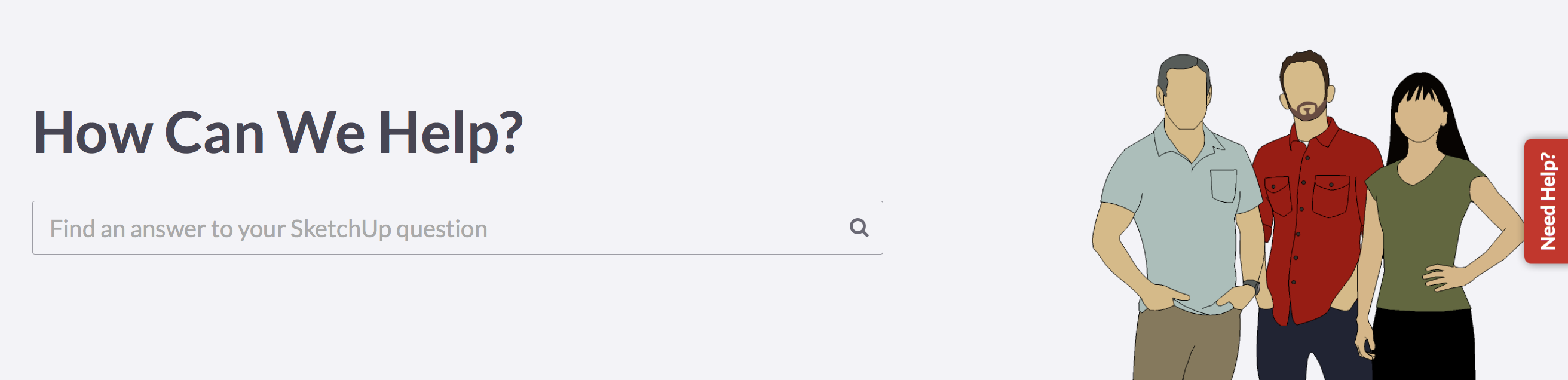如果要从计算机中永久卸载SketchUp,请务必先删除许可证。 打开SketchUp,单击“欢迎”窗口中的“许可证”选项卡,然后单击红色“删除许可证”按钮。
Windows操作系统
- 关闭您的SketchUp.
- Windows Vista / Windows 7/ Windows 10:单击开始(Windows徽标)菜单>控制面板>程序>程序和功能> SketchUp#。
- 要卸载SketchUp,请选择“删除”(在Vista或Windows 7上卸载)。 当系统询问您是否要删除SketchUp时,请单击“是”。
- 如果您在使用SketchUp时遇到问题,可以尝试更改选项,该选项开始重新安装上次安装期间安装的程序功能。 这可以修复任何已损坏的应用程序文件(这不会影响或修复SketchUp图形文件,SKP文件)。 如果这不起作用,请尝试卸载并重新安装SketchUp。
Mac OS X操作系统
- 退出SketchUp。 (如果您打开了多个SketchUp实例,请确保退出SketchUp的所有实例。)
- 打开Finder窗口。
- 从主库中删除SketchUp文件夹:
在Finder窗口的左窗格中,单击Macintosh HD。
在右窗格中,单击“库”,然后单击“应用程序支持”。
在“应用程序支持”文件夹中,找到Google SketchUp#文件夹,然后将其拖到回收站。对于SketchUp 2013,该文件夹将只是“SketchUp 2013”。
- 从用户库中删除SketchUp文件夹:
在Finder窗口的左窗格中,单击您的用户名,然后单击右窗格中的Library *。 (如果您使用的是Mac OS X 10.7或更高版本,请按住键盘上的Option(Alt)按钮,单击菜单栏中的Go,然后在下拉列表中选择Library选项。 这是一个视频示例。)
打开Application Support文件夹。
在“应用程序支持”文件夹中,找到SketchUp#文件夹,然后将其拖到回收站。 - 删除SketchUp应用程序:
在Finder窗口的左窗格中,单击“应用程序”。
在右侧窗格中,找到SketchUp#文件夹,然后将其拖到回收站。
- 删除plist文件:
在Finder窗口的左侧窗格中,单击您的用户名。
在右窗格中,单击Library *,然后单击Preferences。 (*如果您使用的是Mac OS X 10.7或更高版本,请按住键盘上的Option(Alt)按钮,单击菜单栏中的Go,然后在下拉列表中选择Library选项。 这是一个视频示例。)
在“首选项”文件夹中,将以下任何文件(如果存在)拖到回收站:
com.atlast.sketchup.plistcom.google.sketchuppro.plistcom.google.sketchupfree.plistcom.google.sketchuppro7.plistcom.google.sketchupfree7.plistcom.google.sketchuppro8.plistcom.google.sketchupfree8.plistcom.google.LayOut.plistcom.google.style_builder.plistcom.sketchup.SketchUp.plistcom.sketchup.LayOut.plistcom.sketchup.StyleBuilder.plistcom.sketchup.SketchUp.2014.plistcom.sketchup.LayOut.2014.plistcom.sketchup.StyleBuilder.2014.plistcom.sketchup.SketchUp.2015.plistcom.sketchup.LayOut.2015.plistcom.sketchup.StyleBuilder.2015.plistcom.sketchup.SketchUp.2016.plistcom.sketchup.LayOut.2016.plistcom.sketchup.StyleBuilder.2016.plistcom.sketchup.SketchUp.2017.plistcom.sketchup.LayOut.2017.plistcom.sketchup.StyleBuilder.2017.plist
- 清空垃圾。